Petunjuk Pengguna iPad
- Selamat Datang
-
-
- Model iPad yang kompatibel dengan iPadOS 18
- iPad mini (generasi ke-5)
- iPad mini (generasi ke-6)
- iPad mini (A17 Pro)
- iPad (generasi ke-7)
- iPad (generasi ke-8)
- iPad (generasi ke-9)
- iPad (generasi ke-10)
- iPad Air (generasi ke-3)
- iPad Air (generasi ke-4)
- iPad Air (generasi ke-5)
- iPad Air 11 inci (M2)
- iPad Air 13 inci (M2)
- iPad Pro 11 inci (generasi ke-1)
- iPad Pro 11 inci (generasi ke-2)
- iPad Pro 11 inci (generasi ke-3)
- iPad Pro 11 inci (generasi ke-4)
- iPad Pro 11 inci (M4)
- iPad Pro 12,9 inci (generasi ke-3)
- iPad Pro 12,9 inci (generasi ke-4)
- iPad Pro 12,9 inci (generasi ke-5)
- iPad Pro 12,9 inci (generasi ke-6)
- iPad Pro 13 inci (M4)
- Mengatur dasar-dasar
- Mempersonalisasikan iPad Anda
- Selalu terhubung dengan teman dan keluarga
- Menyesuaikan ruang kerja Anda
- Melakukan lebih banyak dengan Apple Pencil
- Menyesuaikan iPad untuk anak Anda
-
- Apa yang baru di iPadOS 18
-
- Mengubah atau mematikan bunyi
- Membuat Layar Terkunci khusus
- Mengubah wallpaper
- Menggunakan dan menyesuaikan Pusat Kontrol
- Menyesuaikan kecerahan layar dan keseimbangan warna
- Menyesuaikan ukuran teks dan pengaturan zoom
- Mengubah nama iPad Anda
- Mengubah tanggal dan waktu
- Mengubah bahasa dan wilayah
- Mengubah app default
- Mengubah mesin pencari default Anda di iPad
- Memutar layar iPad Anda
- Menyesuaikan pilihan berbagi
-
- Menambahkan atau mengubah papan ketik
- Menambahkan emoji, Memoji, dan stiker
- Mengambil tangkapan layar
- Mengambil rekaman layar
- Mengisi formulir, menandatangani dokumen, dan membuat tanda tangan
- Berinteraksi dengan konten di foto atau video
- Mengidentifikasi objek di foto dan video Anda
- Mengangkat subjek dari latar belakang foto
-
-
- Membuat dan mengedit acara di Kalender
- Mengirim undangan
- Membalas undangan
- Mengubah cara Anda melihat acara
- Mencari acara
- Mengubah pengaturan Kalender
- Menjadwalkan atau menampilkan acara di zona waktu lain
- Melacak acara
- Menggunakan beberapa kalender
- Menggunakan pengingat di Kalender
- Menggunakan kalender Liburan
- Berbagi kalender iCloud
-
- Memulai dengan FaceTime
- Membuat tautan FaceTime
- Mengambil Live Photo
- Menyalakan Teks Langsung
- Menggunakan app lainnya selama panggilan
- Melakukan panggilan FaceTime Grup
- Melihat peserta di grid
- Menggunakan SharePlay untuk menonton, mendengarkan, dan memainkan bersama
- Membagikan layar Anda dalam panggilan FaceTime
- Meminta atau memberikan kontrol jarak jauh di panggilan FaceTime
- Berkolaborasi di dokumen di panggilan FaceTime
- Menggunakan fitur konferensi video
- Meneruskan panggilan FaceTime ke perangkat Apple lain
- Mengubah pengaturan video FaceTime
- Mengubah pengaturan audio FaceTime
- Mengubah tampilan Anda
- Meninggalkan panggilan atau beralih ke Pesan
- Memblokir panggilan FaceTime dan melaporkan sebagai spam
-
- Memulai dengan Freeform
- Membuat bidang Freeform
- Menggambar atau menulis tangan
- Menyelesaikan soal matematika tulisan tangan
- Menambahkan teks di catatan sticky, bentuk, dan kotak teks
- Menambahkan bentuk, garis, dan panah
- Menambahkan diagram
- Menambahkan foto, video, dan file lainnya
- Menerapkan gaya yang konsisten
- Memosisikan item di bidang
- Menavigasi dan menampilkan skenario
- Mengirim salinan atau PDF
- Mencetak bidang
- Berbagi bidang dan berkolaborasi
- Mencari bidang Freeform
- Menghapus dan memulihkan bidang
- Mengubah pengaturan Freeform
-
- Pengantar Rumah
- Meningkatkan ke arsitektur Rumah baru
- Mengatur aksesori
- Mengontrol aksesori
- Mengontrol rumah Anda menggunakan Siri
- Menggunakan Ramalan Grid untuk merencanakan penggunaan energi Anda
- Melihat penggunaan dan harga listrik
- Mengatur HomePod
- Mengontrol rumah Anda secara jarak jauh
- Membuat dan menggunakan skenario
- Menggunakan automasi
- Mengatur kamera keamanan
- Menggunakan Pengenalan Wajah
- Mengonfigurasi ruter
- Mengundang orang lain untuk mengontrol aksesori
- Menambahkan rumah lainnya
-
- Melihat peta
- Menjelajahi peta 3D
-
- Mendapatkan petunjuk arah bepergian
- Mengubah atau menambahkan pemberhentian ke rute Anda
- Melihat tinjauan rute atau daftar belokan
- Mengubah pengaturan untuk petunjuk arah lisan
- Mendapatkan petunjuk arah berkendara
- Melaporkan kejadian lalu lintas
- Mendapatkan petunjuk arah berjalan kaki
- Menyimpan rute berjalan kaki atau mendaki
- Mendapatkan petunjuk arah transit
- Mendapatkan petunjuk arah bersepeda
- Mendapatkan info lalu lintas dan cuaca
- Memperkirakan waktu perjalanan dan ETA
- Mengunduh peta offline
-
- Mencari tempat
- Menambahkan tempat dan catatan ke perpustakaan Anda
- Menandai tempat dengan pin
- Berbagi tempat
- Menilai tempat dan menambahkan foto
- Mengatur tempat dengan panduan khusus
- Menemukan tempat menarik, restoran, dan layanan di sekitar
- Mendapatkan informasi mengenai tempat
- Menjelajahi tempat dengan panduan
- Melihat-lihat tempat
- Melakukan Tur Flyover
- Membersihkan riwayat lokasi
- Menghapus petunjuk arah terbaru
- Memilih mode perjalanan dan satuan default
- Melaporkan masalah dengan Peta
-
- Mengatur Pesan
- Mengenai iMessage
- Mengirim dan membalas pesan
- Menjadwalkan pesan untuk dikirim nanti
- Batal mengirim dan mengedit pesan
- Memantau pesan
- Mencari
- Meneruskan dan membagikan pesan
- Percakapan grup
- Menonton, mendengarkan, atau memutar bersama menggunakan SharePlay
- Berbagi layar
- Berkolaborasi di proyek
- Menggunakan app iMessage
- Mengambil dan mengedit foto atau video
- Membagikan foto, tautan, dan lainnya
- Mengirim stiker
- Membuat dan mengirimkan Memoji
- Menanggapi dengan Tapback
- Memberi gaya dan menganimasikan pesan
- Menggambar dan menulis tangan pesan
- Mengirim dan menyimpan GIF
- Meminta, mengirim, dan menerima pembayaran
- Mengirim dan menerima pesan audio
- Membagikan lokasi Anda
- Menyalakan atau mematikan laporan dibaca
- Mengubah pemberitahuan
- Memblokir, memfilter, dan melaporkan pesan
- Menghapus pesan dan lampiran
- Memulihkan pesan yang dihapus
-
- Mendapatkan musik
- Menyesuaikan Musik
-
-
- Memutar musik
- Menggunakan kontrol pemutar musik
- Menggunakan Siri untuk memutar musik
- Memutar audio lossless
- Memutar Audio Spasial
- Mendengarkan radio
- Memutar musik bersama menggunakan SharePlay
- Memutar musik bersama di mobil
- Menyesuaikan bunyi
- Membuat antrean musik Anda
- Mengacak atau mengulangi lagu
- Apple Music Sing
- Menampilkan kredit lagu dan lirik
- Memberi tahu Apple Music yang Anda nikmati
-
- Memulai dengan News
- Menggunakan widget News
- Melihat tulisan berita yang dipilih hanya untuk Anda
- Membaca dan berbagi tulisan
- Mengikuti tim favorit Anda dengan My Sports
- Mencari tulisan di News
- Menyimpan tulisan di News
- Membersihkan riwayat bacaan Anda di News
- Menyesuaikan bar tab News
- Berlangganan saluran berita secara terpisah
-
- Memulai dengan Catatan
- Membuat dan memformat catatan
- Menggunakan Catatan Cepat
- Menambahkan gambar dan tulisan tangan
- Memasukkan formula dan persamaan
- Menambahkan foto, video, dan lainnya
- Merekam dan mentranskripsi audio
- Memindai teks dan dokumen
- Bekerja dengan PDF
- Menambahkan tautan
- Mencari catatan
- Mengatur di folder
- Mengelola dengan label
- Menggunakan Folder Cerdas
- Berbagi dan berkolaborasi
- Mengekspor atau mencetak catatan
- Mengunci catatan
- Menambah atau menghapus akun
- Mengubah tampilan Catatan
- Mengubah pengaturan Catatan
- Menggunakan pintasan papan ketik
-
- Menggunakan kata sandi di iPad
- Menemukan kata sandi Anda untuk situs web atau app
- Mengubah kata sandi untuk situs web atau app
- Menghapus kata sandi
- Memulihkan kata sandi yang dihapus
- Membuat kata sandi untuk situs web atau app
- Menampilkan kata sandi dalam teks besar
- Menggunakan kunci sandi untuk masuk ke situs web dan app
- Masuk dengan Apple
- Berbagi kata sandi
- Secara otomatis mengisi kata sandi kuat
- Melihat situs web yang dikecualikan dari Isi-Auto
- Mengubah kata sandi lemah atau yang diretas
- Melihat kata sandi Anda dan informasi terkait
- Menemukan kata sandi Wi-Fi Anda
- Berbagi kata sandi dengan aman menggunakan AirDrop
- Menjadikan kata sandi Anda tersedia di semua perangkat Anda
- Secara otomatis mengisi kode verifikasi
- Masuk dengan tantangan CAPTCHA yang lebih sedikit
- Menggunakan autentikasi dua faktor
- Menggunakan kunci keamanan
-
- Memulai dengan Foto
- Melihat foto dan video
- Melihat informasi foto dan video
-
- Menemukan foto dan video menurut tanggal
- Menemukan dan menamai orang serta peliharaan
- Menemukan foto grup
- Menelusuri foto menurut lokasi
- Menemukan foto yang baru disimpan
- Menemukan foto perjalanan Anda
- Menemukan struk, kode QR, foto yang baru diedit, dan lainnya
- Menemukan foto, video, dan lainnya menurut jenis media
- Menyesuaikan app Foto
- Memfilter dan mengurutkan perpustakaan foto
- Mencadangkan dan menyelaraskan foto Anda dengan iCloud
- Menghapus atau menyembunyikan foto serta video
- Mencari foto dan video
- Mendapatkan saran wallpaper
-
- Membagikan foto dan video
- Membagikan video panjang
- Membuat album bersama
- Menambahkan dan menghapus orang di album bersama
- Menambah dan menghapus foto dan video di album bersama
- Mengatur atau bergabung dengan Perpustakaan Foto Bersama iCloud
- Menggunakan Perpustakaan Foto Bersama iCloud
- Menambahkan konten ke Perpustakaan Foto Bersama iCloud
- Membuat stiker dari foto Anda
- Menduplikatkan dan menyalin foto dan video
- Menggabungkan foto duplikat
- Mengimpor dan mengekspor foto dan video
- Mencetak foto
-
- Menemukan podcast
- Mendengarkan podcast
- Melihat transkrip podcast
- Mengikuti podcast favorit Anda
- Menggunakan widget Podcast
- Memilih kategori dan saluran favorit Anda
- Mengelola perpustakaan podcast Anda
- Mengunduh, menyimpan, menghapus, dan membagikan podcast
- Berlangganan podcast
- Mendengarkan konten khusus pelanggan
- Mengubah pengaturan pengunduhan
-
- Memulai dengan Pengingat
- Mengatur pengingat
- Membuat daftar belanjaan
- Menambahkan detail
- Menyelesaikan dan menghapus item
- Mengedit dan mengatur daftar
- Mencari daftar Anda
- Mengatur beberapa daftar
- Melabeli item
- Menggunakan Daftar Cerdas
- Berbagi dan berkolaborasi
- Mencetak daftar
- Bekerja dengan template
- Menambah atau menghapus akun
- Mengubah pengaturan Pengingat
- Menggunakan pintasan papan ketik
-
- Menelusuri web
- Mencari situs web
- Melihat sorotan
- Menyesuaikan pengaturan Safari Anda
- Mengubah tata letak
- Membuat beberapa profil Safari
- Menggunakan Siri untuk mendengarkan halaman web
- Menandai situs web
- Menandai situs web sebagai favorit
- Menyimpan halaman ke Daftar Bacaan
- Menemukan tautan yang dibagikan dengan Anda
- Menganotasi dan menyimpan halaman web sebagai PDF
- Mengisi formulir secara otomatis
- Mendapatkan ekstensi
- Membersihkan cache dan cookie Anda
- Mengaktifkan cookie
- Pintasan
- Kiat
-
- Memulai dengan Apple Intelligence
- Menggunakan Alat Tulis
- Menggunakan Apple Intelligence di Mail
- Menggunakan Apple Intelligence di Pesan
- Menggunakan Apple Intelligence dengan Siri
- Mendapatkan ringkasan halaman web
- Mendapatkan ringkasan rekaman audio
- Membuat gambar asli dengan Image Playground
- Membuat Genmoji dengan Apple Intelligence
- Menggunakan Tongkat Gambar dengan Apple Intelligence
- Menggunakan Apple Intelligence di Foto
- Meringkas pemberitahuan dan mengurangi gangguan
- Menggunakan ChatGPT dengan Apple Intelligence
- Apple Intelligence dan privasi
- Memblokir akses ke fitur Apple Intelligence di Durasi Layar
-
- Mengatur Keluarga Berbagi
- Menambahkan anggota Keluarga Berbagi
- Menghapus anggota Keluarga Berbagi
- Berbagi langganan
- Berbagi pembelian
- Berbagi lokasi dengan keluarga dan menemukan perangkat yang hilang
- Mengatur Apple Cash Keluarga dan Apple Card Keluarga
- Mengatur pengawasan orang tua
- Mengatur perangkat anak
-
- Adaptor daya dan kabel pengisi daya
- Menggunakan fitur level audio headphone
-
- Kompatibilitas Apple Pencil
- Memasangkan dan mengisi daya Apple Pencil (generasi ke-1)
- Memasangkan dan mengisi daya Apple Pencil (generasi ke-2)
- Memasangkan dan mengisi daya Apple Pencil (USB-C)
- Memasangkan dan mengisi daya Apple Pencil Pro
- Memasukkan teks dengan Coretan
- Menggambar dengan Apple Pencil
- Mengambil dan memarkahi tangkapan layar dengan Apple Pencil
- Menulis catatan dengan cepat
- HomePod dan speaker nirkabel lainnya
- Perangkat penyimpanan eksternal
- Menghubungkan aksesori Bluetooth
- Memutar audio dari iPad Anda di aksesori Bluetooth dari iPad Anda
- Apple Watch dengan Fitness+
- Pencetak
- Kain Pembersih
-
- Bekerja di berbagai perangkat menggunakan Berkelanjutan
- Menggunakan AirDrop untuk mengirim item ke perangkat terdekat
- Meneruskan tugas antarperangkat
- Memotong, menyalin, dan menempelkan antara iPad dan perangkat lainnya
- Melakukan streaming video atau mencerminkan layar iPad Anda
- Mengizinkan panggilan telepon dan pesan teks di iPad Anda
- Membagikan koneksi internet Anda dengan Hotspot Pribadi
- Menggunakan iPad sebagai webcam untuk Apple TV
- Menyisipkan sketsa, foto, dan pindaian di Mac
- Menggunakan iPad sebagai layar kedua untuk Mac
- Menggunakan papan ketik dan tetikus atau trackpad di antara Mac dan iPad Anda
- Menghubungkan iPad dan komputer Anda dengan kabel
-
- Memulai dengan fitur aksesibilitas
- Menggunakan fitur aksesibilitas selama pengaturan
- Mengubah pengaturan aksesibilitas Siri
- Menyalakan atau mematikan fitur aksesibilitas dengan cepat
-
- Tinjauan fitur aksesibilitas untuk penglihatan
- Memperbesar
- Melihat versi teks yang lebih besar yang Anda baca atau ketik
- Mengubah warna tampilan
- Membuat teks lebih mudah dibaca
- Mengurangi gerakan pada layar
- Menggunakan iPad dengan lebih nyaman saat berkendara di kendaraan
- Menyesuaikan pengaturan visual per app
- Mendengar apa yang ada pada layar atau diketik
- Mendengarkan deskripsi audio
-
- Menyalakan dan mempraktikkan VoiceOver
- Mengubah pengaturan VoiceOver Anda
- Menggunakan gerakan VoiceOver
- Mengoperasikan iPad saat VoiceOver menyala
- Mengontrol VoiceOver menggunakan rotor
- Menggunakan papan ketik pada layar
- Menulis dengan jari Anda
- Menjaga layar tetap mati
- Menggunakan VoiceOver dengan papan ketik eksternal
- Menggunakan layar braille
- Mengetik braille di layar
- Menyesuaikan gerakan dan pintasan papan ketik
- Menggunakan VoiceOver dengan perangkat penunjuk
- Mendapatkan deskripsi langsung dari sekeliling Anda
- Menggunakan VoiceOver di app
-
- Tinjauan fitur aksesibilitas untuk mobilitas
- Menggunakan AssistiveTouch
- Menggunakan trackpad pada layar yang dapat disesuaikan di iPad
- Mengontrol iPad dengan gerakan mata Anda
- Menyesuaikan cara iPad merespons sentuhan Anda
- Otomatis menjawab panggilan
- Mengubah pengaturan Face ID dan perhatian
- Menggunakan perintah Kontrol Suara
- Menyesuaikan tombol atas atau Utama
- Menggunakan tombol Apple TV Remote
- Menyesuaikan pengaturan penunjuk
- Menyesuaikan pengaturan papan ketik
- Mengontrol iPad dengan papan ketik eksternal
- Menyesuaikan pengaturan AirPods
- Menyesuaikan pengaturan ketuk dua kali dan jepit untuk Apple Pencil
-
- Tinjauan fitur aksesibilitas untuk pendengaran
- Menggunakan alat bantu dengar
- Menggunakan Dengar Langsung
- Menggunakan pengenalan bunyi
- Mengatur dan menggunakan RTT
- Mengedipkan lampu indikator untuk pemberitahuan
- Menyesuaikan pengaturan audio
- Memutar bunyi latar belakang
- Menampilkan subtitle dan teks
- Menampilkan transkripsi untuk pesan Interkom
- Mendapatkan teks langsung audio lisan
-
- Mengontrol hal yang Anda bagikan
- Menyalakan fitur Layar Terkunci
- Mengamankan Akun Apple Anda
- Membuat dan mengelola alamat Sembunyikan Email Saya
- Melindungi penelusuran web Anda dengan Relai Pribadi iCloud
- Menggunakan alamat jaringan pribadi
- Menggunakan Perlindungan Data Lanjutan
- Menggunakan Mode Kuncitara
- Menerima peringatan mengenai konten sensitif
- Menggunakan Verifikasi Kunci Kontak
-
- Menyalakan atau mematikan iPad
- Memulai ulang iPad dengan paksa
- Memperbarui iPadOS
- Mencadangkan iPad
- Mengatur ulang pengaturan iPad
- Menghapus iPad
- Memulihkan semua konten dari cadangan
- Memulihkan item yang dibeli dan dihapus
- Menjual, memberikan, atau menukarkan iPad Anda
- Menginstal atau menghapus profil konfigurasi
-
- Informasi penting mengenai keselamatan
- Informasi penting mengenai penanganan
- Menemukan sumber lainnya untuk perangkat lunak dan layanan
- Pernyataan kepatuhan FCC
- Pernyataan kepatuhan ISED Kanada
- Apple dan lingkungan
- Informasi mengenai Laser Kelas 1
- Informasi mengenai pembuangan dan pendaurulangan
- Modifikasi iPadOS yang tidak sah
- Pernyataan kepatuhan ENERGY STAR
- Hak Cipta
Menggunakan Apple Intelligence dengan Siri di iPad
Siri adalah asisten cerdas yang terdapat di dalam iPad Anda untuk menyederhanakan dan mempercepat tugas sehari-hari. Dengan kemampuan Apple Intelligence*, Siri lebih alami, lebih relevan secara kontekstual, dan lebih pribadi bagi Anda. Selain menggunakan suara Anda, Anda dapat mengetik permintaan ke Siri. Anda juga dapat memanfaatkan pengetahuan produk Siri untuk mendapatkan jawaban atas pertanyaan mengenai iPad dan produk Apple lainnya. Dan dengan izin Anda, Siri dapat memanfaatkan keahlian ChatGPT** saat keahlian tersebut mungkin berguna untuk permintaan tertentu.
Siri juga terus mengikuti bahkan jika Anda salah ucap saat membuat permintaan. Misalnya, Anda mungkin mengatakan, “Siri, set an alarm—wait no, sorry, I meant a timer for 10 minutes—actually, let’s make that 15.” Siri memahami apa yang Anda maksud dan memulai timer selama 15 menit.
Saat Siri diaktifkan, cahaya berkilau muncul di sekitar tepi layar iPad, dan Anda dapat terus menggulir atau mengetik saat berbicara kepada Siri.
Catatan: Apple Intelligence tersedia di iPadOS 18.1 atau lebih baru di model iPad dengan M1 atau lebih baru dan iPad mini (A17 Pro). Untuk memeriksa apakah Apple Intelligence tersedia untuk perangkat dan bahasa Anda, lihat artikel Dukungan Apple Persyaratan Apple Intelligence.
Ketik ke Siri
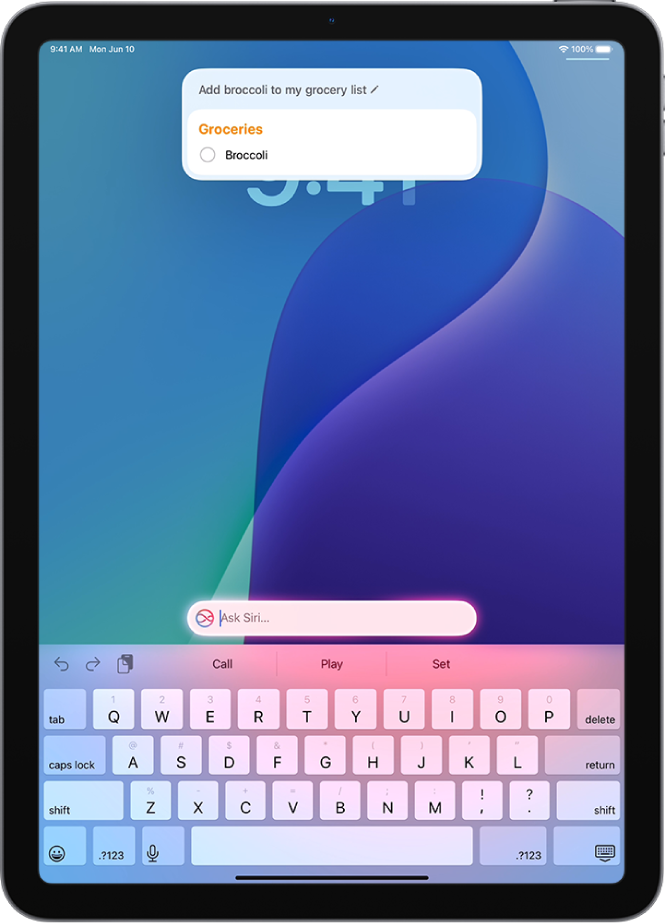
Saat Anda tidak ingin berbicara, Anda dapat mengetik ke Siri—misalnya, saat Anda berada di tempat yang hening seperti rapat atau perpustakaan.
Untuk mengetik ke Siri, ketuk dua kali bagian bawah layar, lalu masukkan permintaan Anda.
Untuk mematikan Ketik ke Siri, buka Pengaturan ![]() > Apple Intelligence & Siri, ketuk Bicara & Ketik ke Siri, lalu matikan Ketik ke Siri.
> Apple Intelligence & Siri, ketuk Bicara & Ketik ke Siri, lalu matikan Ketik ke Siri.
Bertanya kepada Siri mengenai produk Apple Anda
Siri dapat menjawab pertanyaan bukan hanya mengenai iPad Anda, tapi juga mengenai produk Apple lain seperti iPhone, Mac, Apple TV, Apple Watch, AirPods, dan HomePod. Aktifkan Siri, lalu ucapkan atau ketik sesuatu seperti:
“How do I take a screenshot on my iPad?”
“How do I unlock an iPad?”
“How do I download podcasts on iPad?”
“How do I FaceTime on iPad?”
“How do I back up iPad?”
“How do I screen record on iPad?”
“How do I turn off my iPad?”
“How do I play sound from my TV through HomePod?”
“Where do I go to log my medications?”
Membuat permintaan ke Siri yang mempertahankan konteks
Dengan Apple Intelligence, Anda dapat membuat permintaan ke Siri yang didasari pada permintaan sebelumnya, yang mempertahankan konteks dari yang Anda katakan sebelumnya.
Misalnya, Anda dapat mengatakan atau mengetik sesuatu seperti “How are the San Francisco Giants doing this season?” Lalu bertanya, “When are they playing next?” Dan terakhir: “Add that to my calendar.”
Aktifkan Siri, lalu buat permintaan.
Segera setelah Anda membuat permintaan, buat permintaan lainnya.
Menggunakan Siri untuk mendapatkan jawaban dari ChatGPT
Di iPadOS 18.2 atau lebih baru, jika Anda menyalakan ekstensi ChatGPT, Siri dapat memanfaatkan ChatGPT saat dibutuhkan untuk mendapatkan informasi yang Anda cari. Untuk memulai dengan ChatGPT, lihat Menggunakan ChatGPT dengan Apple Intelligence.
Catatan: Anda harus berusia minimal 13 tahun atau usia minimum yang disyaratkan di negara Anda untuk menyetujui penggunaan ChatGPT. Untuk informasi lainnya, lihat Ketentuan Penggunaan OpenAI.
Aktifkan Siri, lalu ucapkan atau ketik sesuatu seperti:
“Hey Siri, ask ChatGPT to compose a haiku about dragons.”
“What should I get my uncle for his 70th birthday? He loves to fish.”
“Hey Siri, ask ChatGPT for some ideas of how to spend a free afternoon in Malibu if I don’t feel like hitting the beach.”
“Hey Siri, compose a limerick about a tiger named Terry.”
“What kind of recipes can I make with this?” dengan foto buah yang terbuka di app Foto.
“Hey Siri, ask ChatGPT to summarize this document for me”, dengan dokumen—seperti PDF atau perjanjian sewa—yang dibuka di app File.
Jika Anda membuat permintaan ke Siri tanpa menyebutkan ChatGPT, dan Siri menentukan bahwa ChatGPT akan membantu, Siri akan bertanya apakah Anda ingin menggunakan ChatGPT untuk memenuhi permintaan tersebut. Anda selalu diminta untuk mengonfirmasi sebelum foto atau file apa pun dikirim ke ChatGPT.
Jika Anda ingin Siri menggunakan ChatGPT tanpa meminta izin Anda untuk permintaan tersebut, buka Pengaturan > Apple Intelligence & Siri, ketuk ChatGPT, lalu matikan Konfirmasi Permintaan ChatGPT.
Untuk memblokir kemampuan membuat permintaan ke ChatGPT, lihat Memblokir akses ke ChatGPT.
Catatan: ChatGPT menggunakan model generatif dan outputnya mungkin beragam. Periksa keakuratan informasi penting.
Catatan: Untuk mempelajari Apple Intelligence dan Privasi lebih lanjut, lihat Apple Intelligence dan privasi. Untuk mempelajari lebih lanjut mengenai Privasi dan Siri, lihat Siri, Dikte, & Privasi.